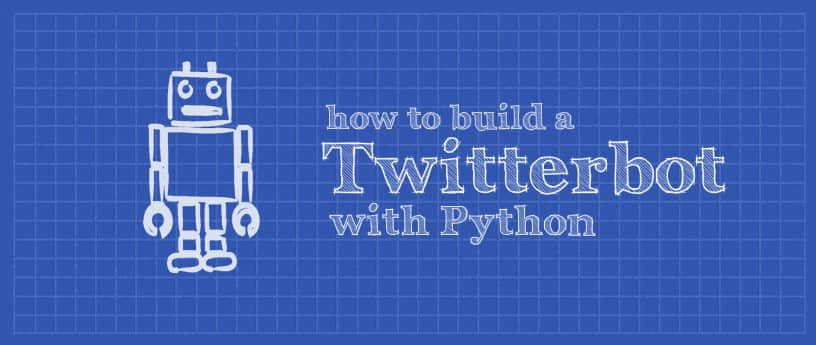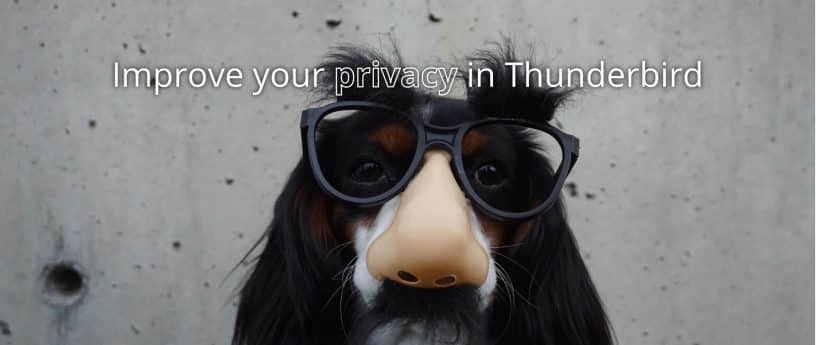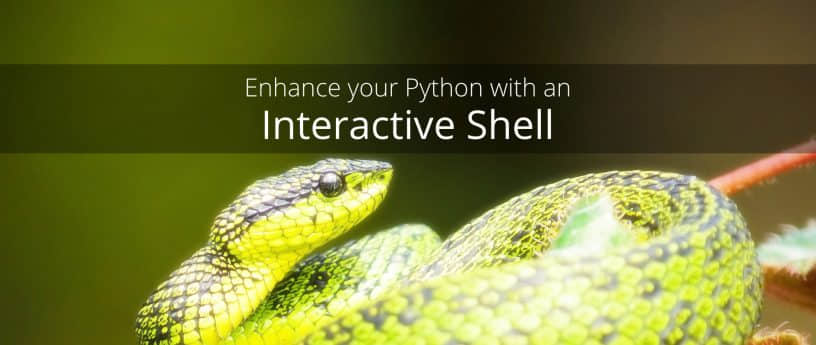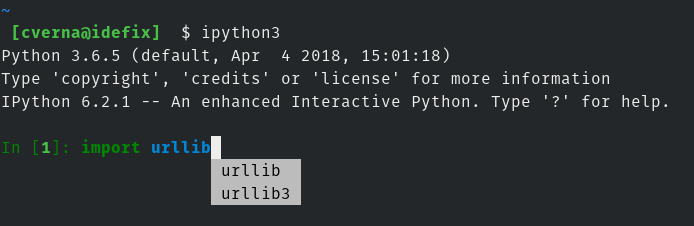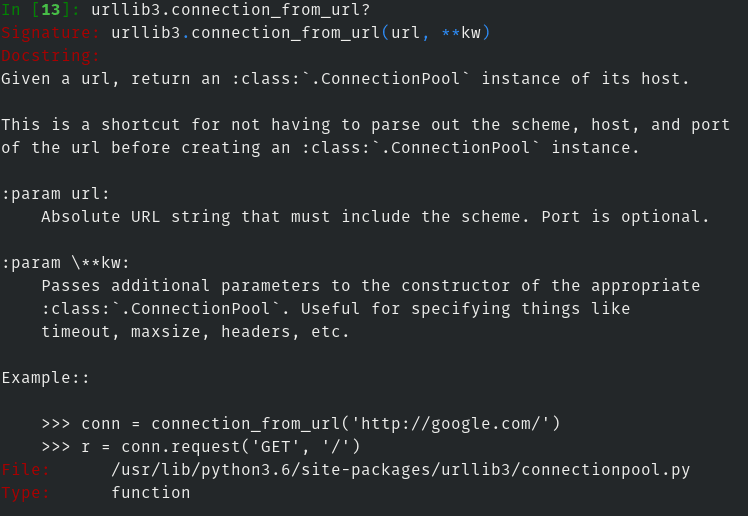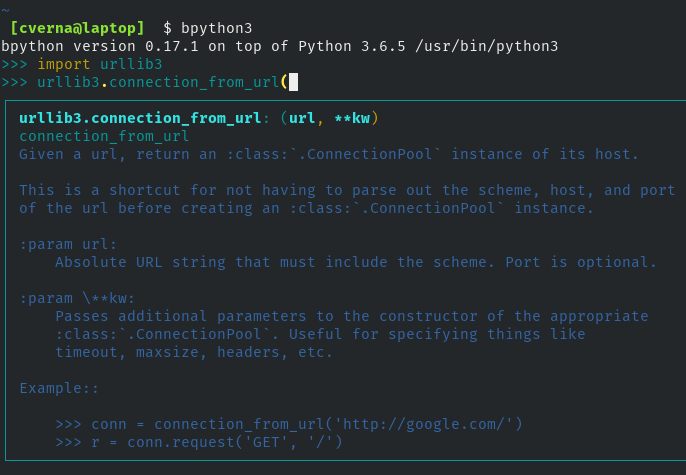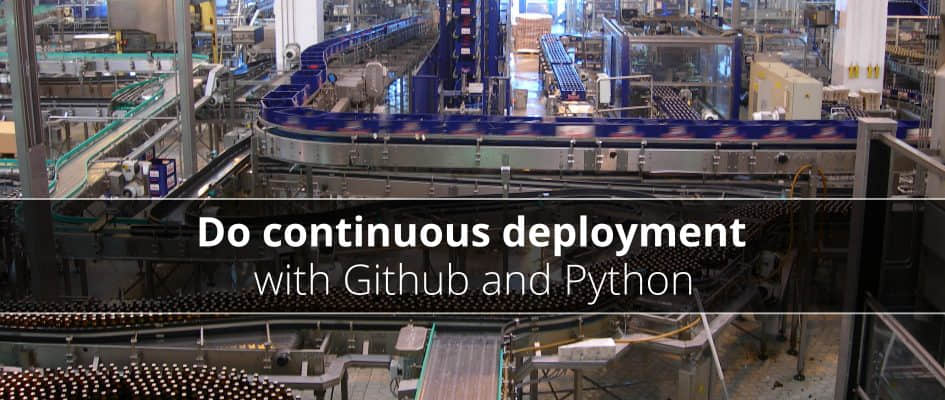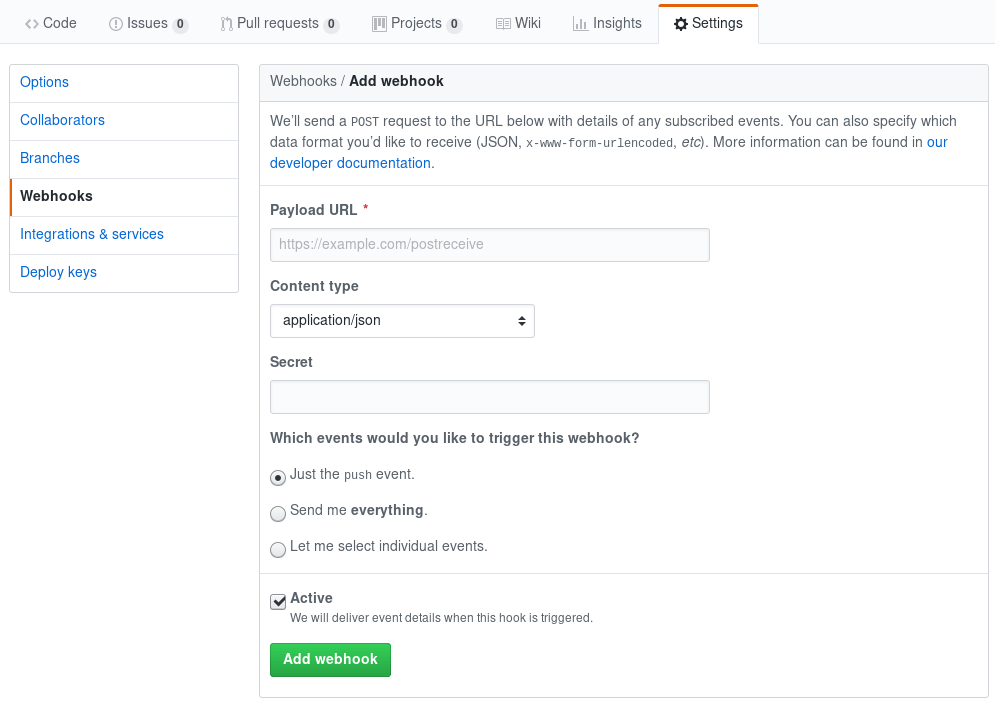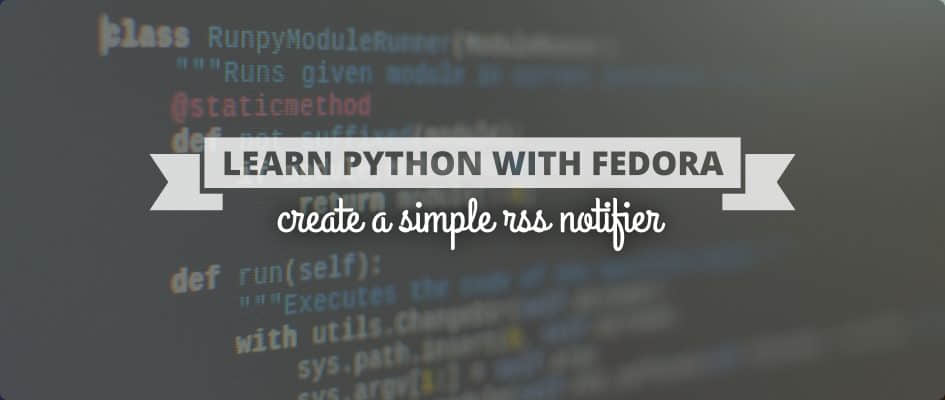Python 调试器入门
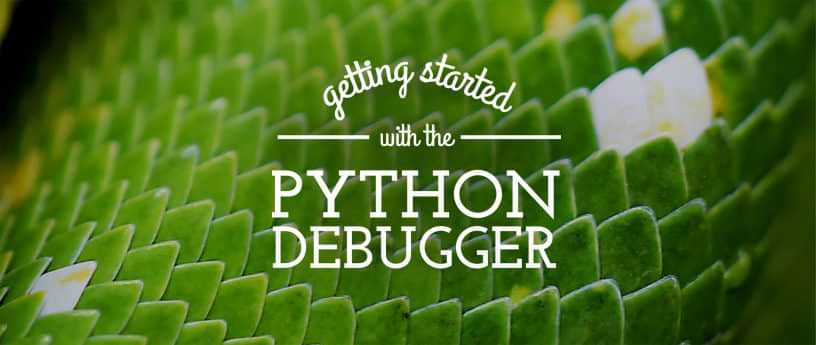
Python 生态系统包含丰富的工具和库,可以让开发人员更加舒适。 例如,我们之前已经介绍了如何使用交互式 shell 增强 Python。本文重点介绍另一种可以节省时间并提高 Python 技能的工具:Python 调试器。
Python 调试器
Python 标准库提供了一个名为 pdb 的调试器。此调试器提供了调试所需的大多数功能,如断点、单行步进、堆栈帧的检查等等。
了解一些pdb 的基本知识很有用,因为它是标准库的一部分。 你可以在无法安装其他增强的调试器的环境中使用它。
运行 pdb
运行 pdb 的最简单方法是从命令行,将程序作为参数传递来调试。 看看以下脚本:
# pdb_test.py
#!/usr/bin/python3
from time import sleep
def countdown(number):
for i in range(number, 0, -1):
print(i)
sleep(1)
if __name__ == "__main__":
seconds = 10
countdown(seconds)你可以从命令行运行 pdb,如下所示:
$ python3 -m pdb pdb_test.py
> /tmp/pdb_test.py(1)<module>()
-> from time import sleep
(Pdb)使用 pdb 的另一种方法是在程序中设置断点。为此,请导入 pdb 模块并使用set_trace 函数:
# pdb_test.py
#!/usr/bin/python3
from time import sleep
def countdown(number):
for i in range(number, 0, -1):
import pdb; pdb.set_trace()
print(i)
sleep(1)
if __name__ == "__main__":
seconds = 10
countdown(seconds)$ python3 pdb_test.py
> /tmp/pdb_test.py(6)countdown()
-> print(i)
(Pdb)脚本在断点处停止,pdb 显示脚本中的下一行。 你也可以在失败后执行调试器。 这称为 事后调试 。
穿行于执行堆栈
调试中的一个常见用例是在执行堆栈中穿行。 Python 调试器运行后,可以使用以下命令:
w(here):显示当前执行的行以及执行堆栈的位置。
$ python3 test_pdb.py
> /tmp/test_pdb.py(10)countdown()
-> print(i)
(Pdb) w
/tmp/test_pdb.py(16)<module>()
-> countdown(seconds)
> /tmp/test_pdb.py(10)countdown()
-> print(i)
(Pdb)l(ist):显示当前位置周围更多的上下文(代码)。
$ python3 test_pdb.py
> /tmp/test_pdb.py(10)countdown()
-> print(i)
(Pdb) l
5
6
7 def countdown(number):
8 for i in range(number, 0, -1):
9 import pdb; pdb.set_trace()
10 -> print(i)
11 sleep(1)
12
13
14 if __name__ == "__main__":
15 seconds = 10u(p)/d(own):向上或向下穿行调用堆栈。
$ py3 test_pdb.py
> /tmp/test_pdb.py(10)countdown()
-> print(i)
(Pdb) up
> /tmp/test_pdb.py(16)<module>()
-> countdown(seconds)
(Pdb) down
> /tmp/test_pdb.py(10)countdown()
-> print(i)
(Pdb)单步执行程序
pdb提供以下命令来执行和单步执行代码:
n(ext):继续执行,直到达到当前函数中的下一行,或者返回s(tep):执行当前行并在第一个可能的场合停止(在被调用的函数或当前函数中)c(ontinue):继续执行,仅在断点处停止。
$ py3 test_pdb.py
> /tmp/test_pdb.py(10)countdown()
-> print(i)
(Pdb) n
10
> /tmp/test_pdb.py(11)countdown()
-> sleep(1)
(Pdb) n
> /tmp/test_pdb.py(8)countdown()
-> for i in range(number, 0, -1):
(Pdb) n
> /tmp/test_pdb.py(9)countdown()
-> import pdb; pdb.set_trace()
(Pdb) s
--Call--
> /usr/lib64/python3.6/pdb.py(1584)set_trace()
-> def set_trace():
(Pdb) c
> /tmp/test_pdb.py(10)countdown()
-> print(i)
(Pdb) c
9
> /tmp/test_pdb.py(9)countdown()
-> import pdb; pdb.set_trace()
(Pdb)该示例显示了 next 和 step 之间的区别。 实际上,当使用 step 时,调试器会进入 pdb 模块源代码,而接下来就会执行 set_trace 函数。
检查变量内容
- pdb 非常有用的地方是检查执行堆栈中存储的变量的内容。 例如,
a(rgs)命令打印当前函数的变量,如下所示:
py3 test_pdb.py
> /tmp/test_pdb.py(10)countdown()
-> print(i)
(Pdb) where
/tmp/test_pdb.py(16)<module>()
-> countdown(seconds)
> /tmp/test_pdb.py(10)countdown()
-> print(i)
(Pdb) args
number = 10
(Pdb)pdb 打印变量的值,在本例中是 10。
- 可用于打印变量值的另一个命令是
p(rint)。
$ py3 test_pdb.py
> /tmp/test_pdb.py(10)countdown()
-> print(i)
(Pdb) list
5
6
7 def countdown(number):
8 for i in range(number, 0, -1):
9 import pdb; pdb.set_trace()
10 -> print(i)
11 sleep(1)
12
13
14 if __name__ == "__main__":
15 seconds = 10
(Pdb) print(seconds)
10
(Pdb) p i
10
(Pdb) p number - i
0
(Pdb)如示例中最后的命令所示,print 可以在显示结果之前计算表达式。
Python 文档包含每个 pdb 命令的参考和示例。 对于开始使用 Python 调试器人来说,这是一个有用的读物。
增强的调试器
一些增强的调试器提供了更好的用户体验。 大多数为 pdb 添加了有用的额外功能,例如语法突出高亮、更好的回溯和自省。 流行的增强调试器包括 IPython 的 ipdb 和 pdb++。
这些示例显示如何在虚拟环境中安装这两个调试器。 这些示例使用新的虚拟环境,但在调试应用程序的情况下,应使用应用程序的虚拟环境。
安装 IPython 的 ipdb
要安装 IPython ipdb,请在虚拟环境中使用 pip:
$ python3 -m venv .test_pdb
$ source .test_pdb/bin/activate
(test_pdb)$ pip install ipdb要在脚本中调用 ipdb,必须使用以下命令。 请注意,该模块称为 ipdb 而不是 pdb:
import ipdb; ipdb.set_trace()IPython 的 ipdb 也可以用 Fedora 包安装,所以你可以使用 Fedora 的包管理器 dnf 来安装它:
$ sudo dnf install python3-ipdb安装 pdb++
你可以类似地安装 pdb++:
$ python3 -m venv .test_pdb
$ source .test_pdb/bin/activate
(test_pdb)$ pip install pdbppdb++ 重写了 pdb 模块,因此你可以使用相同的语法在程序中添加断点:
import pdb; pdb.set_trace()总结
学习如何使用 Python 调试器可以节省你在排查应用程序问题时的时间。 对于了解应用程序或某些库的复杂部分如何工作也是有用的,从而提高 Python 开发人员的技能。
via: https://fedoramagazine.org/getting-started-python-debugger/
作者:Clément Verna 选题:lujun9972 译者:Flowsnow 校对:wxy